如何将视频插入ppt ppt插入视频教程(图)
制作演示ppt时,我们不仅可以在幻灯片PPT中添加文本和图片对象,还可以根据实际需要添加视频。我们如何向PPT中添加视频?如何在ppt中添加视频?然后按照制作PPT的步骤来学习:用PPT2010演示(效果和2007年一样),准备视频(最好不要用“rmvb”,但建议用avi、mpg、wmv、ASF,这些都是powerpoint直接支持的。),打开PowerPoint2010版本:
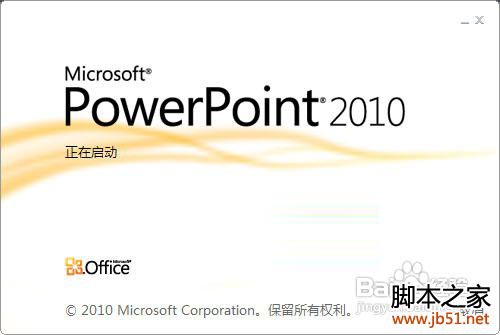
进入“插入”菜单选项卡,找到“媒体”选项组,并选择“视频”。可以插入的视频有三种:文件中的视频、网站上的视频和剪贴视频。可以学习自己的视频源特点。
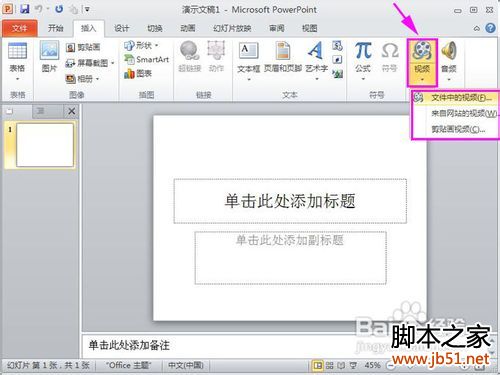
在这里,我们从“文件中的视频”中选择插入视频,在弹出的“插入视频文件”窗口中选择视频路径,然后选择视频并点击“插入”:

如果您是PPT2007或PPT2003,“幻灯片放映期间,您希望如何开始播放电影?”插入视频后会弹出。这里我们来看看个人需要选择“自动”还是“点击时”(顾名思义,选择“自动”表示全屏后自动播放视频,如果选择“点击时”,全屏后点击鼠标左键表示再次播放视频)。在PPT2010中,没有这样的选项,但会有一个“播放”菜单选择,其中开始可以在“视频选项”组中选择为“自动”或“点击时”:
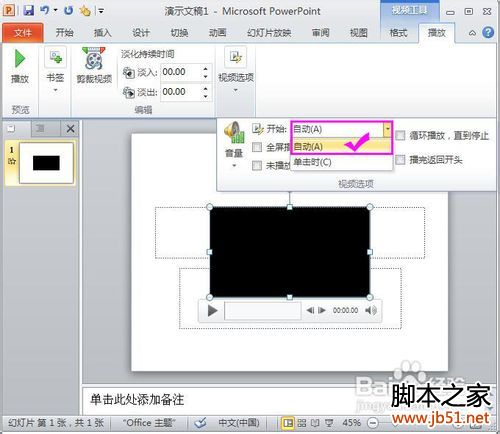
视频插入ppt后,您可以将鼠标移动到视频窗口,然后单击下面的暂停按钮来播放或暂停视频。如果你想继续玩,只需再次用鼠标点击。您可以调整前后视频图片或调整视频音量:
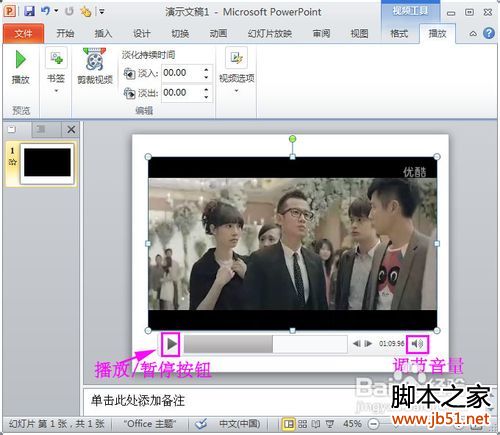
在PPT2010中还可以随意选择需要播放的视频片段:点击“播放”选项菜单中的“剪辑视频”按钮,可以在“剪辑视频”窗口中重置播放视频文件的起点和终点,从而达到随意选择需要播放的视频片段的目的:

注意:这就像在ppt中添加视频一样简单。在PPT中添加视频并不难。一般以wmv格式插入的视频可以流畅播放。注意PPT视频直接支持的格式:avi、mpg、wmv、ASF。
版权声明:如何将视频插入ppt ppt插入视频教程(图)是由宝哥软件园云端程序自动收集整理而来。如果本文侵犯了你的权益,请联系本站底部QQ或者邮箱删除。

















